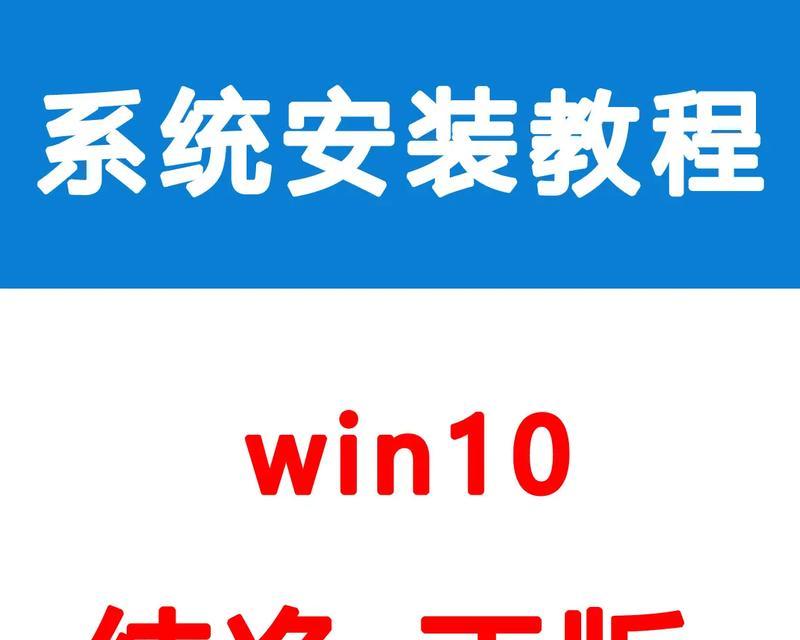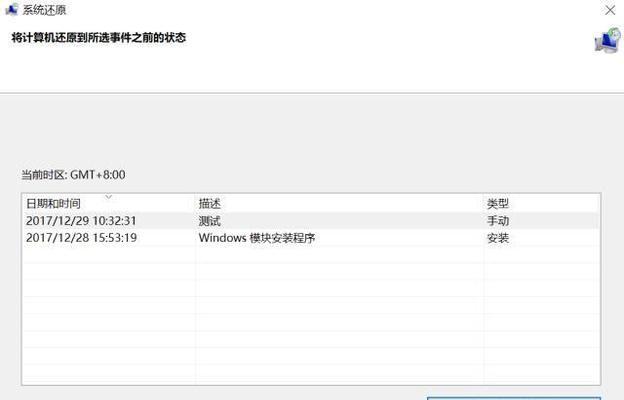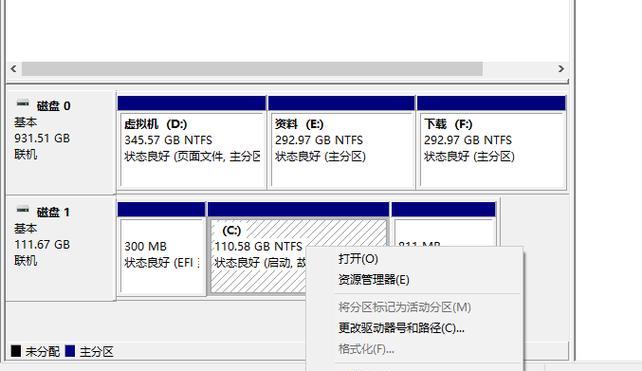华硕电脑是一款优秀的品牌,但在长时间使用后,系统可能会变得缓慢或出现其他问题。重新安装Windows10系统是解决这些问题的有效方法之一。本文将提供一步步教你如何重新安装华硕电脑上的Windows10系统的详细教程。
1.准备工作
在重新安装系统之前,需要进行一些准备工作,如备份重要文件、准备安装介质等,确保数据安全和顺利进行安装。
2.下载Windows10镜像文件
首先需要下载Windows10的镜像文件,可以从微软官方网站上下载最新版本的Windows10。
3.制作启动盘
通过使用制作启动盘的工具,如Rufus或Windows10下载工具,将下载好的Windows10镜像文件写入U盘或DVD中,以便进行系统安装。
4.进入BIOS设置
重新启动电脑后,按照屏幕上的提示进入BIOS设置界面,将启动顺序调整为U盘或DVD优先启动。
5.安装Windows10系统
重启电脑后,系统会自动从U盘或DVD中启动,按照界面上的指示进行Windows10系统的安装。
6.选择语言和区域设置
在安装过程中,需要选择合适的语言和区域设置,确保系统显示和键盘布局的正确性。
7.接受许可协议
阅读并接受Windows10的许可协议,然后点击下一步继续安装过程。
8.选择安装类型
根据个人需求,选择适合的安装类型,可以是新安装或保留现有文件的安装。
9.分区选择
如果需要重新分区硬盘,可以在此步骤中进行操作。否则,可以直接跳过此步骤。
10.安装过程
等待系统自动进行安装过程,期间会有多次重启,耐心等待即可。
11.设置个人账户
在安装完成后,需要设置Windows10的个人账户信息,包括用户名和密码等。
12.更新系统和驱动程序
安装完成后,及时更新系统和驱动程序,以确保系统的稳定性和安全性。
13.恢复个人文件和应用程序
通过使用备份的文件和应用程序,恢复个人数据,使系统重新恢复到之前的状态。
14.进行系统优化
重新安装系统后,可以进行一些优化设置,如安装常用软件、清理垃圾文件等,提升系统性能。
15.操作注意事项
在重新安装系统的过程中,还需注意一些事项,如避免中断安装过程、定期备份数据等,以避免数据丢失或其他问题。
通过本文的华硕电脑重新安装Win10系统教程,你可以轻松了解如何一步步重新安装华硕电脑上的Windows10系统。遵循正确的步骤和注意事项,你可以快速恢复电脑的性能并确保数据的安全。记住备份数据和定期进行系统优化是保持电脑良好运行的关键。